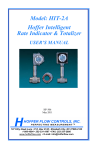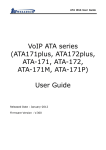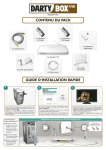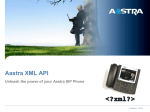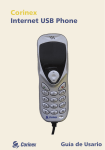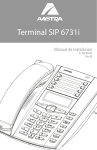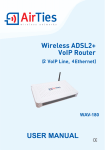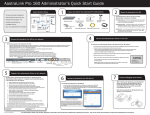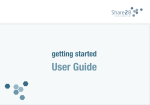Download La Voix sur IP Études des solutions logicielles Open Source
Transcript
CONSERVATOIRE NATIONAL DES ARTS ET METIERS
CENTRE REGIONAL AQUITAINE
CENTRE D' ENSEIGNEMENT DE PAU
Mémoire
présenté en vue d'obtenir le
DIPLOME D' INGENIEUR C. N. A. M.
en
INFORMATIQUE
par
Daniel GASPAR
La Voix sur IP
Études des solutions logicielles
Open Source
JURY
Président : M. Jean RANCHIN, Professeur au CNAM de Paris
Membres : M. Frédéric DUMONT, Directeur de la société NALTA SYSTEMS
M. Nicolas GOURLE, Administrateur Réseaux de NALTA SYSTEMS
M. Pierre HIRIGARAY, Ingénieur à la SOCATA EADS, Professeur au CNAM de Pau
M. Alain TESTE, Maître de conférences à l’UPPA
MANUEL DES TELEPHONES 480I
Préparé pour
: Frédéric Dumont
Auteur
:
Daniel GASPAR
Date de rédaction :
29 mai 2007
Référence
:
Manuel_des_telephones_480i.pdf
Version
:
1.0
État
:
fermé
Client
:
Frédéric Dumont
Projet
:
IPBX open source
Manuel de téléphones 480i
Table des matières
I.
Téléphone 480i - Caractéristiques ______________________________________- 4 -
II. Utilisation des téléphones _____________________________________________- 5 2.1 Les touches raccourcis à connaître : __________________________________________ - 5 2.2 Manipulation à réaliser sur les téléphones : ___________________________________ - 6 -
III. Configurer les téléphones ______________________________________________- 8 3.1 Configuration par le Web___________________________________________________ - 8 3.2 Configuration avec mon interface Web ______________________________________ - 12 -
IV. Mettre à jour le firmware des 480i _____________________________________- 20 4.1 Vérifiez votre version actuelle :_____________________________________________ - 20 4.2 Vérifier la version disponible : ____________________________________________ - 20 4.3 Installer une mise à jour Manuelle ________________________________________ - 21 -
V. Gérez votre afficheur de manière intelligente _____________________________- 22 5.1 Exécutez les scripts suivants _______________________________________________ - 22 5.2 Intégration des Contacts __________________________________________________ - 23 5.3 Sugarcrm ________________________________________________________________ - 23 -
-3-
Manuel de téléphones 480i
I. Téléphone 480i - Caractéristiques
Nous avons choisi ces téléphones car ils sont très polyvalents. Les touches de raccourcis
se trouvent au niveau du téléphone, tel que le bouton Conf, Xfer, Icom, Services, puis 6
boutons aux côtés du voyant appellé Softkey.
Une très bonne documentation pour vous aider en plus de ce document
http://65.205.71.13/xml.html
ou bien un autre en anglais celui-la
http://www.voip-info.org/tiki-index.php?page=Aastra+480i
http://www.voiptalk.org/products/pdf/userguide_480i.pdf
-4-
Manuel de téléphones 480i
II. Utilisation des téléphones
2.1 Les touches raccourcis à connaître :
Voici un tableau récapitulatif des principales commandes
réalisable à partir des téléphones.
*72 Renvoi d’appel
*73 Désactiver le renvoi d’appel
*78 Activer Ne Pas Déranger
*79 Désactiver Ne Pas Déranger
*97 Messagerie vocale
** Permet de récupérer un appel distant.
Option configurée :
*36 ou 9000 Entrer sur le serveur en Conférence.
-5-
Manuel de téléphones 480i
2.2 Manipulation à réaliser sur les téléphones :
2.2.1 Renvoi d’ appel (CALL FORWARDING) :
Description : Comment renvoyer un appel vers un autre numéro.
Sur un poste de l’entreprise :
1. Taper le "*72<suivi du numéro>" sur votre combiné téléphonique.
2. Votre numéro est renvoyé sur le numéro qui suit le "*72".
Exemple si je veux rediriger l’appel entrant sur le poste de Cédric Blais(802).
Commande : *72802.
Sur un poste hors de l’entreprise :
1. Taper le "*720<suivi du numéro>" sur votre combiné téléphonique.
2. Votre numéro est renvoyé sur le numéro qui suit le "*720".
2.2.2 Annuler le Renvoi d’ appel :
1. Taper le "*73" sur votre combiné téléphonique, ça annulera le renvoi d’appel.
2.2.3 Transfert d’un appel :
Description : Comment transférer un appel.
1. Décrocher le téléphone normalement suite à un appel d’un correspondant.
2. Mettre l’appel sur "Hold" en appuyant sur le bouton le plus en haut à gauche.
3. Appuyer sur la touche "XFER".
4. Taper l’extension du destinataire.
5. Presser la touche "XFER" pour finir le transfert.
2.2.4 Conférence :
Description : A partir du téléphone on peut faire un 3 Way call, c’est à dire que le téléphone
est capable de gérer une communication avec 3 interlocuteurs.
1. Appelez la 1ere personne que vous désirez inclure dans la conférence. (Si vous n’êtes pas
déjà en ligne avec lui).
2. Appuyez sur le bouton "Conf".
3. Appelez le numéro de la seconde personne que vous désirez ajouter à la conférence.
4. Attendez que la nouvelle personne décroche. Puis il ne vous reste plus qu’à taper sur la
touche "Conf".
-6-
Manuel de téléphones 480i
2.2.5 Voicemail :
Description : Comment accéder à sa boite de messagerie vocale.
De l’entreprise :
1. Pressez la touche "services" puis sélectionner l’option 3 des téléphones (Messagerie vocale)
puis valider.
2. Entrez votre mot de passe de messagerie vocale.
Hors de l’entreprise :
1. Composez votre numéro direct hors de l’entreprise. (Ex : 05 59 14 58 03).
2. Quand vous arrivez sur la messagerie vocale. Tapez "*".
3. Il vous demande votre mot de passe.
Site permettant de trouver d’autres moyens de recevoir ses messages vocaux.
http://www.voip-info.org/wiki/view/Asterisk@Home+Handbook+Wiki+Chapter+11
2.2.5 Récupérer un appel d’un poste distant qui sonne :
Description : Comment récupérer un appel d’un autre poste qui sonne sans se déplacer.
1. Décrochez votre téléphone suite à un appel d’un correspondant sur un autre poste.
2. Tapez "**", suivi de l’extension du poste qui sonne.
3. Vous récupérez l’appel sur votre poste.
2.2.6 Mettre le téléphone en indisponibilité (DND) :
Description : Si vous ne voulez plus être dérangé par le téléphone.
1. Décrochez votre téléphone.
2. Tapez "*78", pour ne pas être dérangé.
2.2.7 Annulez l’indisponibilité (sans DND) :
Description : Permet de remettre le poste à une utilisation normale.
1. Tapez "*79", pour revenir à une utilisation normale.
-7-
Manuel de téléphones 480i
III. Configurer les téléphones
3.1 Configuration par le Web
Il vous suffit de taper l’adresse ip du téléphone dont vous souhaitez modifier la
configuration du poste. Il vous demandera le login et le mot de passe.
Par défaut : login => admin et Mot de Passe => 22222
Ensuite vous avez la possibilité de configurer manuellement le téléphone. Ce travail peut
être fastidieux si la société compte un grand nombre de téléphones. C’est pour cela que j’ai
développé une application permettant un gain de temps.
-8-
Manuel de téléphones 480i
3.1.1 Softkey and XML
Vous pouvez configurer les touches de raccourcis des téléphones comme suit de la
manière suivante. C’est la configuration que j’ai adopté au sein de Nalta Systems.
Fonctionnalités les plus importantes :
BLF : Permet de mettre une touche de raccourcis pour appeler un numéro et en même
temps d’allumer un voyant si l’ interlocuteur est en ligne.
XML : Permet de faire fonctionner des applications XML (à développer ou existantes).
Speeddial : Permet de mettre des touches de raccourcis pour utiliser des numéros
d’appels rapides.
-9-
Manuel de téléphones 480i
3.1.2 Network
Il suffit de se positionner sur Advanced Settings afin de configurer quelques paramètres
dans le lien Network :
Il faut cocher la case Enabled au niveau du DHCP pour que le téléphone aille récupérer
automatiquement sa configuration réseau. Cependant, si vous êtes connecté c’est qu’il est
déjà paramétré en tant que tel.
Au niveau de Time Server on peut paramétrer chaque téléphone pour qu’il synchronise leur
horloge avec le serveur asterisk lui même se connectant à un serveur NTP.
- 10 -
Manuel de téléphones 480i
3.1.3 Configuration Server
Dans cette partie on peut insérer les renseignements du serveur TFTP, qui va permettre
de récupérer la configuration des téléphones par le biais du réseau.
Les fichiers concernés par cette récupération par le réseau sont les suivants :
-
MAC.cfg (MAC : est l’adresse physique du téléphone IP.)
-
aastra.cfg
-
maclist.txt
-
directory.csv (Optionnel : mais permet de mettre un fichier de 200 numéros dans
le téléphone)
- 11 -
Manuel de téléphones 480i
3.2 Configuration avec mon interface Web
Il
vous
suffit
de
taper
l’URL
suivante
dans
un
navigateur :
http://192.168.0.200/endpoint/. Ainsi vous pourrez accéder à l’outil que j’ai développé afin
de gérer les téléphones Aastra 480i de la société.
Afin de simplifier la configuration des téléphones, j’ai choisi de créer un gabarit, c’est à dire
un modèle de configuration qui renseigne les éléments communs à tous les téléphones.
3.2.1 Créer un gabarit :
Le principe est de renseigner un nom de Gabarit le plus approprié possible et de remplir les
champs que l’on souhaite voir apparaître au niveau de l’afficheur des téléphones en tant que
touches de raccourcis.
3.2.2 Lister/modifier gabarit
- 12 -
Manuel de téléphones 480i
Une fois le gabarit choisi, on peut modifier les paramètres qui le composent. L’interface
ressemble à l’interface proposée par les téléphones.
3.2.3 Découverte postes
- 13 -
Manuel de téléphones 480i
En insérant au niveau du champ “Adresse Réseau” le réseau auquel on appartient, puis
en validant sur le bouton OK, on voit les postes téléphoniques connectés au réseau. Chez
Nalta systems c’est le 192.168.0.0/24 du coup le logiciel que j’ai mis en place va faire une
recherche via le réseau de tous les postes téléphoniques qui sont connectés.
Voici les postes téléphoniques que le programme a détectés via le réseau. Suite à ça nous
avons la possibilité de l’enregistrer dans la base de données.
3.2.4 Créer une configuration
- 14 -
Manuel de téléphones 480i
Maintenant, nous allons créer notre 1ère configuration. Pour commencer, il faut choisir un
gabarit saisi précédemment. Puis, vous verrez les champs qui se remplissent en fonction du
gabarit choisi qui vous fera un gain de temps pour réaliser vos fichiers de configuration.
- 15 -
Manuel de téléphones 480i
3.2.5 Modification configuration
En cliquant sur une adresse MAC dans le tableau, on peut modifier une configuration
spécifiquement.
En cliquant sur le bouton Modification gabarit des configurations, on peut altérer toutes les
configurations cochées et appliquer un nouveau gabarit.
- 16 -
Manuel de téléphones 480i
Dans la 1ere partie de l’écran on voit les postes téléphoniques qui vont être concernés par la
modification.
Si on laisse la case cochée par défaut, le numéro de téléphone sur lequel on se trouve
n’apparaitra pas dans les boutons raccourcis une fois la configuration crée.
En validant, on appliquera un nouveau gabarit à tous les postes sélectionnés précédemment.
3.2.6 Reset téléphones
En cliquant, on peut faire rebooter tous les téléphones voulus. Idéal pour appliquer une
nouvelle configuration.
- 17 -
Manuel de téléphones 480i
3.2.7 Générer fichiers configuration
En validant, on génère par défaut la configuration directement sur le serveur local dans le
répertoire /tftpboot.
En choisissant l’option distant, j’ai paramétré le fait de pouvoir envoyer la configuration du
serveur via le protocole scp. L’intérêt est que l’on pourrait configurer les serveurs des clients
de Nalta Systems localement et leur envoyer le fichier de configuration directement dans
leur serveur sans se déplacer et sans connaître la syntaxe linux pour transférer les fichiers.
Grâce à l’interface suivante, on peut envoyer par exemple sur un serveur possédant l’IP :
192.168.0.200 avec un port 2224 en spécifiant le login et le mot de passe afin de stocker les
configurations choisies sur le serveur distant.
- 18 -
Manuel de téléphones 480i
Si vous avez bien saisi le login et le mot de passe, vous devez voir un écran similaire à celui
là.
- 19 -
Manuel de téléphones 480i
IV. Mettre à jour le firmware des 480i
4.1 Vérifiez votre version actuelle :
Il vous suffit de lancer un navigateur et d’insérer l’adresse IP du téléphone dont vous
désirez faire la mise à jour.
4.2 Vérifier la version disponible :
La dernière mise à jour actuelle au 29 juin 2007 est la version 1.4.1.2000 datant de février
2007.
L’URL où est disponible ce firmware.
http://www.aastratelecom.com/support/show_downloads.asp?p=239
Le fichier zip à télécharger est : FC-000032-01-10_480i.zip
Il ne vous reste plus qu’à le dézipper.
- 20 -
Manuel de téléphones 480i
4.3 Installer une mise à jour Manuelle
Voici la procédure à suivre :
Pour mettre à jour le firmware du téléphone, le nouveau firmware doit être placé sur le
serveur TFTP. Insérez l’adresse IP du serveur TFTP et le nom du firmware à mettre à jour.
Pour mettre à jour le firmware du téléphone, il faut positionner le nouveau firmware (fichier
480i.st) sur un serveur TFTP. Cliquez dans la rubrique « Firmware Update », insérez
l’adresse IP du serveur TFTP ainsi que le nom du fichier de mise à jour.
Il ne vous reste plus qu’à cliquer sur download.
Si tout ce passe bien voilà le message que vous obtenez.
- 21 -
Manuel de téléphones 480i
V. Gérez votre afficheur de manière intelligente
Télécharger d’abord la possibilité de faire du XML avec votre téléphone Aastra.
yum install aastra-xml-scripts
Vérifier qu’ à cet emplacement vous avez de nouveaux fichiers.
/var/www/html/aastra
5.1 Exécutez les scripts suivants
Service XML mis en place
Répertoire
http://192.168.0.200/aastra/directory.php
Contacts
http://192.168.0.200/aastra/sugarCRM.php
Service XML Proposé par Aastra
Ask Google
http://65.205.71.13/xml/google/google.php
World Clock
http://65.205.71.13/xml/clock/clock.php
Horoscope
http://65.205.71.13/xml/horoscope/horoscope.php
Today
http://65.205.71.13/xml/rss/rss.php?feed=day
Movies
http://65.205.71.13/xml/rss/rss.php?feed=movies
- 22 -
Manuel de téléphones 480i
5.2 Intégration des Contacts
Etape primordiale avant.
Il faut configurer L’Active Directory afin qu’il puisse se synchroniser avec le CRM, ainsi que
Exchange.
5.3 Sugarcrm
Commencez par modifier le fichier sugarCRM.ini de la manière suivante.
Ce fichier se situe dans le répertoire : /var/www/html/aastra/
sugarCRM.ini
country=1
long distance=1
international=011
outgoing=0
On peut faire du click to dial via le CRM après la configuration suivante :
Il faut configurer également dans la rubrique mon Compte son propre numéro.
J’ai configuré que mon poste est le 803 voir ci-dessous. Le fait de mettre à jour cette
information vient d’ajouter dans votre rubrique contact du CRM un petit téléphone qui va
vous permettre de faire du « Click to Dial ».
- 23 -
Manuel de téléphones 480i
Vous pouvez voir des icônes représentant des téléphones près des numéros des contacts de
votre société. Cliquer sur une des icônes fera sonner votre téléphone, puis fera sonner le
téléphone de la personne correspondante afin de vous mettre en relation avec celle-ci.
- 24 -
Manuel de téléphones 480i
ANNEXE
Voici les fichiers nécessaire au bon fonctionnement de la récupération des fichiers de
configurations par le téléphone via tftp.
La commande suivante va stocker dans le répertoire /tftpboot les fichiers nécessaires à la
configuration des téléphones.
Commande : yum install aastra-ipphone
Ensuite, il ne vous reste plus qu’à altérer les fichiers de configurations comme suit :
Aastra.cfg
dhcp: 1
tftp server:192.168.0.200
sip registration time: 3600
sip proxy ip: 192.168.0.200
sip proxy port: 5060
sip registrar ip: 192.168.0.200
sip registrar port: 5060
sip digit timeout: 6
sip out-of-band dtmf: 0
sip dtmf method: 0
time server disabled: 0
time server1: 192.168.0.200
time zone name: FR-Paris
time zone code: GMT
time zone minutes: 60
time format: 1 # 0=12 hr, 1=24 hr
date format: 5 # 5=dd;mm;yy
language: 1
#directory 1: directory1.csv
handset sidetone gain: -6
handset tx gain: -3
auto resync mode: 3
auto resync time: 03:30
maclist.txt
801 00085D032E7E.cfg
802 00085D032E5F.cfg
803 00085D032E79.cfg
804 00085D032D2D.cfg
805 00085D032E84.cfg
- 25 -
Manuel de téléphones 480i
Script Reset
J’ai adapté ce script afin que l’on puisse redémarrer les téléphones à partir d’un site Web. Je
fais appel à ce script à partir de l’interface que j’ai mis à disposition chez NALTA Systems.
L’intérêt aussi est que ce script nous permet de nous connecter sur le serveur d’un client et
de changer la configuration d’un poste téléphonique et ensuite de le redémarrer pour qu’il
vienne chercher la nouvelle configuration sans avoir à se déplacer.
Utilisation du script se fait de la manière suivante pour réinitialiser le poste téléphonique
192.168.0.33 qui a comme login => admin et mot de passe 22222 :
Commande : ./reset 192.168.0.33 22222
#!/usr/bin/perl
#######################
#
# Simple script to reliably reset Aastra phones
# Kurt Heston - 20061014
# Modifié par GASPAR DANIEL
#
#######################
use strict;
use warnings;
use LWP;
my $browser = LWP::UserAgent->new;
#my $ip = "192.168.0.33";
#Passer l'IP en parametre
my $ip = "$ARGV[0]";
$browser->cookie_jar({});
# Replace 'secret' with password
$browser->credentials(
"$ip:80",
'Please enter User name and password',
#inserer le code en Second argument
'admin' => "$ARGV[1]"
);
my $url = "http://$ip/reset.html";
# Do a get so the phone can set a cookie
my $response = $browser->get( $url );
# Now send the reset command
$response = $browser->post( $url,
['resetOption' => '0']
);
die "$url error: ", $response->status_line
unless $response->is_success;
- 26 -
Manuel de téléphones 480i
#print $response->content;
if( $response->content =~ m{Restarting the hardware} ) {
print "Le telephone possedant l'adresse " . $ip . " a redemarre avec succes\n";
} else {
print "Le telephone possedant l'adresse " . $ip . " n'a pas redemarre\n";
}
- 27 -
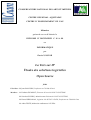
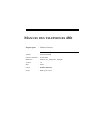
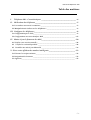
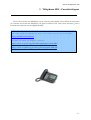
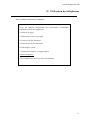
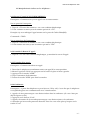
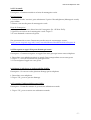
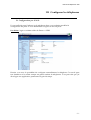
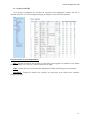

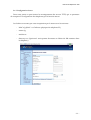
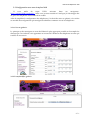
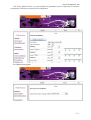
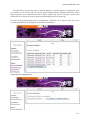
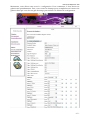
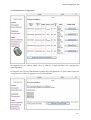
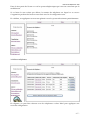
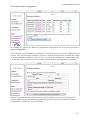
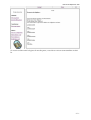
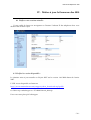
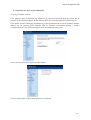
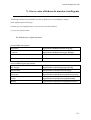
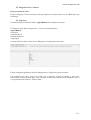
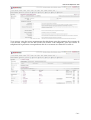
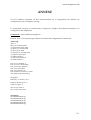
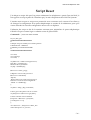
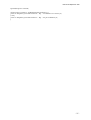
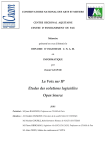
![mode d`emploi visioconférence [Mode de compatibilité]](http://vs1.manualzilla.com/store/data/006517387_1-bfa6d516cabf779ab200c7648a3abdeb-150x150.png)